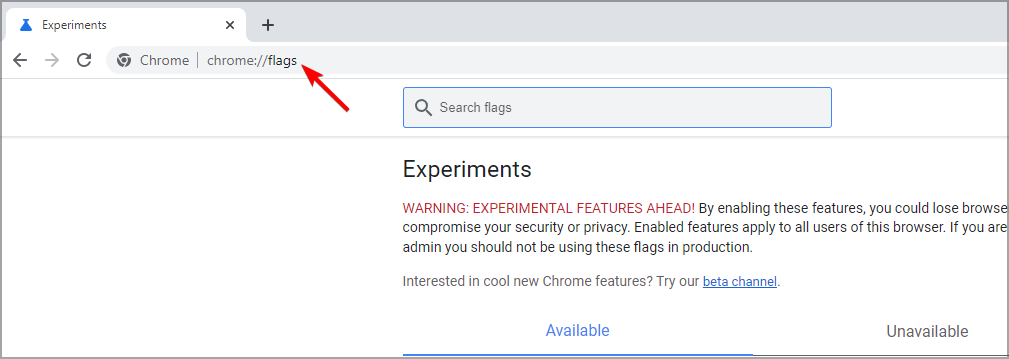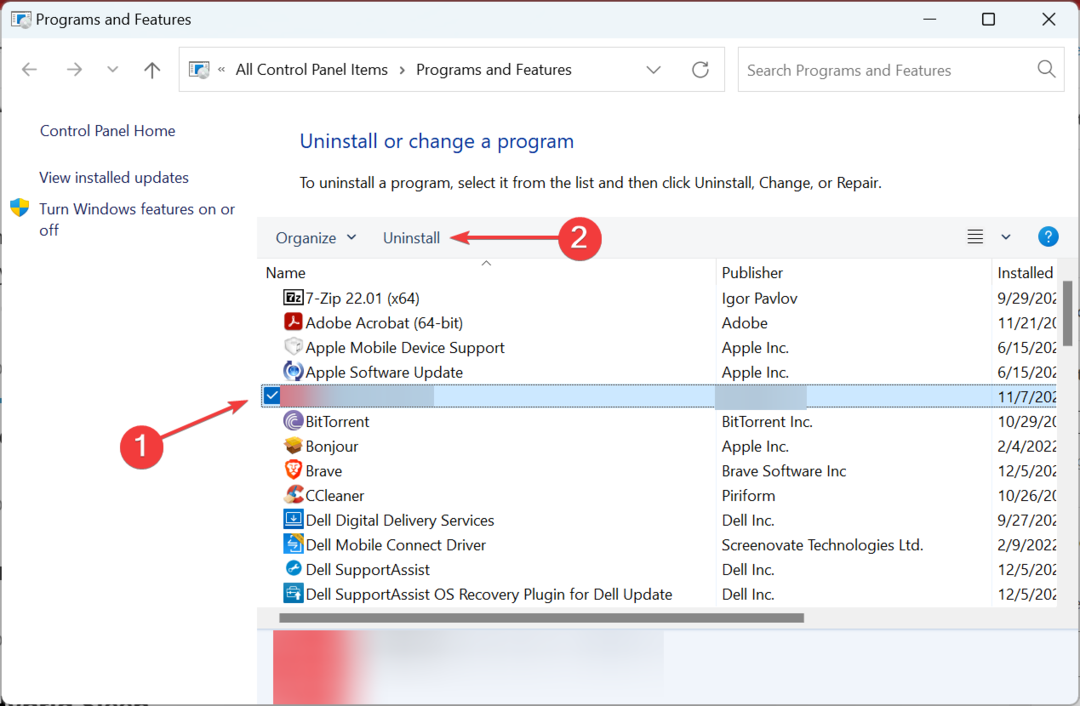Seringkali, masalah dengan server Xbox dapat menyebabkan kesalahan ini
- Masalah Xbox LFG tidak berfungsi mencegah pengguna bergabung dengan grup dan bermain dengan pengguna lain secara online.
- Masalah tersebut dapat terjadi karena masalah koneksi jaringan dan masalah server Xbox.
- Menghidupkan konsol, memperbarui firmware router, dan memeriksa status server dapat membantu mengatasi masalah tersebut.

XINSTALL DENGAN MENGKLIK FILE DOWNLOAD
Perangkat lunak ini akan memperbaiki kesalahan komputer yang umum, melindungi Anda dari kehilangan file, malware, kegagalan perangkat keras, dan mengoptimalkan PC Anda untuk performa maksimal. Perbaiki masalah PC dan hapus virus sekarang dalam 3 langkah mudah:
- Unduh Alat Perbaikan PC Restoro yang dilengkapi dengan Teknologi yang Dipatenkan (paten tersedia Di Sini).
- Klik Mulai Pindai untuk menemukan masalah Windows yang dapat menyebabkan masalah PC.
- Klik Perbaiki Semua untuk memperbaiki masalah yang memengaruhi keamanan dan kinerja komputer Anda.
- Restoro telah diunduh oleh 0 pembaca bulan ini.
Konsol Xbox memungkinkan pengguna untuk memainkan game Xbox favorit mereka sendiri dan dengan pemain lain. Fitur yang bertanggung jawab untuk ini adalah Grup Mencari di Xbox. Ini memungkinkan Anda untuk terhubung dengan pemain lain yang tersedia secara online.
Sayangnya, pemain melaporkan bahwa Xbox LFG (Looking For Group) tidak berfungsi di konsol mereka, mencegah mereka mengakses pemain lain. Demikian juga, kami memiliki panduan terperinci tentang cara untuk memperbaiki Akun Anda tidak cocok dengan kesalahan Lingkungan Dev Anda di Xbox.
Mengapa Xbox LFG tidak berfungsi?
Fitur Mencari Grup di konsol Xbox tidak berfungsi tidak memiliki penyebab pasti, tetapi beberapa faktor spekulatif yang mungkin menjadi penyebabnya adalah:
- Masalah koneksi jaringan – Untuk terhubung dengan pemain lain secara online, Anda harus terhubung ke koneksi jaringan yang stabil dan cepat. Jadi, masalah dengan koneksi jaringan di Xbox dapat mencegah konsol mengakses jaringan Looking For Group, yang mengakibatkan kesalahan.
- Masalah server Xbox – Server Xbox bertanggung jawab atas koneksi antara konsol dan basis data Xbox-nya. Jika komunikasi tidak dapat terjalin dengan sendirinya, dapat menyebabkan fitur Mencari Grup tidak berfungsi dan masalah lainnya.
- Cache lama/rusak – Pemain dapat menemukan Xbox Looking For Group tidak dapat mengirim kesalahan permintaan karena file cache yang rusak di konsol mereka. Ini memengaruhi cara kerja konsol dan dapat menyebabkannya tidak berfungsi.
Meskipun demikian, kami akan membantu Anda dengan beberapa langkah dasar untuk memperbaiki Xbox Looking For Group tidak berfungsi.
Bagaimana saya bisa memperbaiki Xbox LFG jika tidak berfungsi?
Sebelum melanjutkan dengan langkah pemecahan masalah lanjutan, ikuti langkah-langkah berikut:
- Periksa status server Xbox – Kami sarankan Anda memeriksa status server Xbox untuk mengetahui apakah ada pernyataan resmi terkait masalah tersebut. Anda dapat mengunjungi Halaman status server Xbox untuk memeriksa pembaruan terkait server dan cara memperbaikinya.
- Memperbaiki kemacetan jaringan di PC Anda.
- Mulai ulang PC dan konsol Xbox Anda.
- Periksa pembaruan Firmware Router – Buka manual router Anda untuk Pembaruan Firmware perute Prosedur. Demikian juga, Anda dapat menghubungi pabrikan untuk panduan tentang cara memperbarui router Anda.
- Kirim permintaan perbaikan konsol – Arahkan ke Halaman layanan dan perbaikan perangkat untuk mengirimkan permintaan perbaikan dan menunggu hingga Anda mendapat tanggapan.
Jika Anda tidak dapat memperbaiki kesalahan, ikuti langkah-langkah di bawah ini:
1. Mulai ulang Windows dalam Mode Aman
- Di layar masuk, ketuk Menggeser tombol sambil menekan tombol Kekuatan tombol.
- tekan Menggeser tombol untuk membuka Opsi Pemulihan Tingkat Lanjut jendela.
- Pilih Memecahkan masalah, lalu pilih Opsi lanjutan.

- Klik Pengaturan Memulai dan pilih Mengulang kembali.

- Tekan 4 ke Aktifkan Mode Aman.

Memulai ulang Windows dalam Mode Aman akan menyelesaikan masalah pengaktifan yang dapat memengaruhi aplikasi Xbox di PC Anda.
2. Setel ulang konsol Xbox
- Nyalakan Anda konsol Xbox dan tekan Tombol Xbox pada pengontrol untuk meminta overlay panduan.
- Pilih Sistem menu dan klik Pengaturan.

- Klik Sistem untuk meluaskannya dan memilih informasi konsol dari drop-down.

- Klik Atur Ulang Konsol.

- Pilih diantara Hapus semuanya atau Setel ulang dan simpan game & aplikasi saya.
- Swiftkey mendapatkan Bing AI dan inilah yang dapat Anda lakukan dengannya
- Visual Studio Vs PyCharm: Yang Mana Yang Harus Anda Gunakan?
- 0x800700c1: Cara Memperbaiki Kode Kesalahan Pembaruan Windows Ini
Hapus semuanya akan menghapus semua data dan game, sedangkan opsi Atur ulang konsol akan mengembalikan pengaturan default pabrik.
Selain itu, kami memiliki panduan terperinci tentang apa yang harus dilakukan jika Anda tidak dapat menambahkan pengguna ke daftar teman di Xbox. Juga, pembaca kami mungkin tertarik pada Kode kesalahan Xbox 80153048 dan cara memperbaikinya.
Secara meyakinkan, solusi yang diuraikan dalam panduan ini akan membantu memecahkan masalah Xbox LFG yang tidak berfungsi. Jika Anda memiliki masalah lebih lanjut setelah ini, silakan berikan komentar di bagian di bawah ini.
Masih mengalami masalah? Perbaiki dengan alat ini:
SPONSOR
Jika saran di atas belum menyelesaikan masalah Anda, PC Anda mungkin mengalami masalah Windows yang lebih dalam. Kami merekomendasikan mengunduh alat Perbaikan PC ini (diberi peringkat Hebat di TrustPilot.com) untuk mengatasinya dengan mudah. Setelah instalasi, cukup klik Mulai Pindai tombol dan kemudian tekan pada Perbaiki Semua.